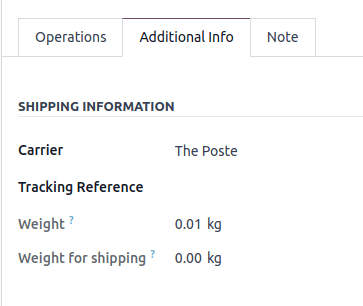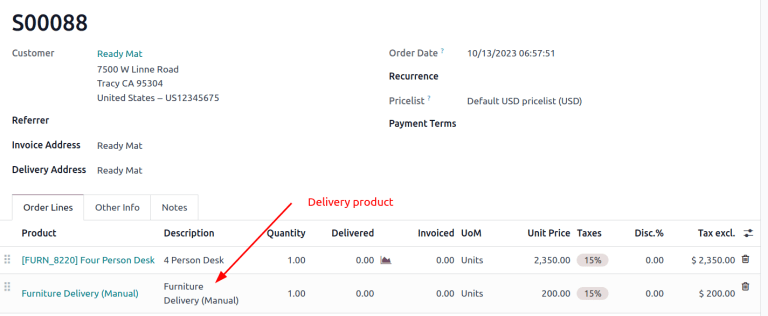روشهای تحویل¶
فعالسازیِ تنظیمات روشهای تحویل در سازمانیار، امکانِ محاسبهی هزینهٔ حملونقل را در سفارهای فروش و سبدهای خریدِ فروشگاههای الکترونیکی ایجاد میکند. این روشها زمان انتظار را نیز در نظر میگیرند.
هنگام یکپارچهسازی با یک حملکننده شخص ثالث، هزینههای حملونقل بر اساس اطلاعات قیمتگذاری و بستهبندی شرکت حملکننده محاسبه میشود.
پیکربندی¶
برای محاسبه هزینه حملونقل در سفارشهای فروش و تجارت الکترونیکی، ماژول هزینههای تحویل باید نصب شود. برای انجام این کار، از داشبورد اصلی به برنامه بروید.
سپس، فیلتر برنامهها را حذف کرده و هزینههای حملونقل را در نوار جستجو... تایپ کنید. پس از یافتن ماژول هزینههای حملونقل، روی فعالسازی کلیک کنید تا نصب شود.
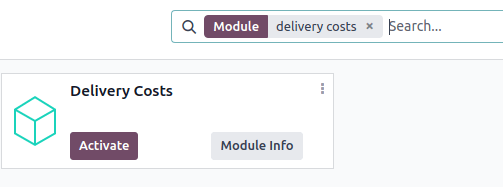
افزودن روش ارسال¶
برای پیکربندی روشهای حملونقل، به بروید.
توجه
اگر گزینه روشهای ارسال از منوی کشویی تنظیمات در دسترس نیست، با دنبال کردن این مراحل بررسی کنید که آیا این ویژگی فعال است:
وارد منوی شوید.
به بخش حملونقل بروید و با علامتگذاری کادر تأیید مربوطه، ویژگی روشهای حملونقل را فعال کنید.
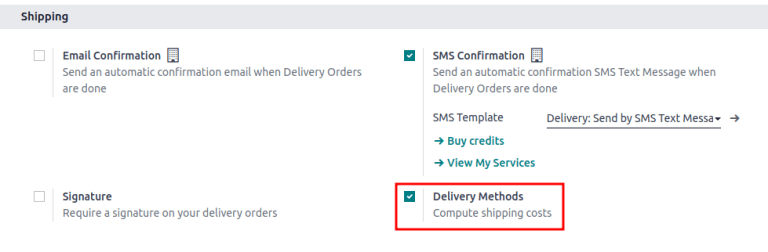
در صفحه روشهای ارسال، با کلیک بر روی جدید، یک روش ارسال اضافه کنید. با این کار فرمی برای ارائه جزئیات ارائه دهنده خدمات ارسال باز میشود، از جمله:
روش ارسال (فیلد اجباری): نام روش تحویل (به عنوان مثال،
ارسال با نرخ ثابت,تحویل در همان روزو غیره).ارائهدهنده (فیلد اجباری): در صورت استفاده از یک حملونقل شخص ثالث، سرویس حملونقل را انتخاب کنید، مانند Fedex. اطمینان حاصل کنید که ماژول رابط یکپارچهسازی با شرکت حملونقل به درستی نصب شده است و ارائه دهنده را از منوی کشویی انتخاب کنید.
برای جزئیات بیشتر در مورد پیکربندی روشهای حملونقل سفارشی، مانند: قیمت ثابت، بر اساس قوانین، یا تحویل در فروشگاه به بخشهای مربوطه در زیر مراجعه کنید.
وب سایت: روشهای ارسال برای صفحه تجارت الکترونیکی را پیکربندی کنید. وب سایت قابل اجرا را از منوی کشویی انتخاب کنید، یا آن را خالی بگذارید تا روش برای همه صفحات وب اعمال شود.
شرکت: اگر روش ارسال باید برای یک شرکت خاص اعمال شود، آن را از منوی کشویی انتخاب کنید. این فیلد را خالی بگذارید تا روش برای همه شرکتها اعمال شود.
محصول ارسال (فیلد الزامی): محصولی که در سطر سفارش فروش به عنوان هزینه حملونقل عنوان میشود.
رایگان برای مبالغ بیشتر از آستانه مشخص: تیک زدن این گزینه، ارسال رایگان را در صورتی که مشتری مبلغی بالاتر از مقدار مشخص شده خرید کند، فعال میکند.
برای مشاهده مثالهایی در خصوص نحوه پیکربندی روشهای ارسال، به بخشهای زیر رجوع کنید.
قیمت ثابت¶
برای پیکربندی هزینه ارسال که برای همه سفارش ها یکسان است، به بروید. سپس، روی جدید کلیک کنید، و در فرم روش ارسال، ارائه دهنده را روی گزینه قیمت ثابت تنظیم کنید. انتخاب این گزینه باعث میشود که فیلد قیمت ثابت در دسترس قرار گیرد، که در آن مقدار ارسال با نرخ ثابت تعریف شده است.
برای فعال کردن ارسال رایگان در صورتی که مبلغ سفارش از مقدار مشخصی بیشتر شود، کادر رایگان برای مبالغ بیشتر از آستانه مشخص را علامت بزنید و مقدار را وارد کنید.
مثال
برای تنظیم روش ارسال با نرخ ثابت 20000 تومانی، که در صورت خرید مشتری بیش از 100000 تومان رایگان میشود، فیلدهای زیر را پر کنید:
روش ارسال:
ارسال با هزینه ثابتارائه دهنده: قیمت ثابت
قیمت ثابت:
20000تومانرایگان برای مبالغ بیشتر از آستانه مشخص:
100000تومانمحصول تحویل:
[SHIP] هزینه ثابت
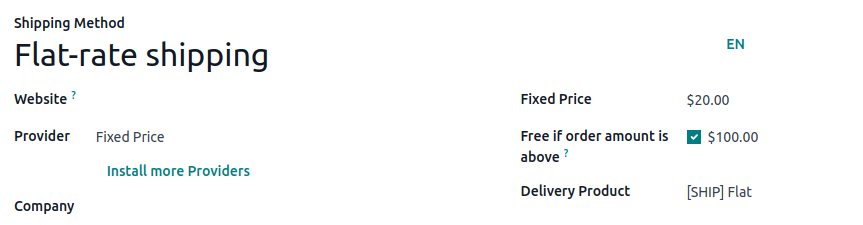
مبتنی بر قوانین¶
برای محاسبه قیمت ارسال بر اساس قوانین قیمت گذاری، فیلد ارائه دهنده را روی گزینه بر اساس قوانین تنظیم کنید. به صورت اختیاری، حاشیه برای نرخ و حاشیه اضافی را برای لحاظ کردن هزینههای ارسال اضافی تنظیم کنید.
ایجاد قوانین قیمتگذاری¶
به تب قیمت گذاری بروید و روی افزودن سطر کلیک کنید. با این کار پنجره ایجاد قوانین قیمت گذاری باز میشود، جایی که شرط مربوط به وزن، حجم، قیمت یا مقدار محصول با مقدار تعریف شده برای محاسبه هزینه تحویل مقایسه میشود.
بعد از تکمیل اطلاعات دکمه ذخیره و جدید را برای ایجاد قانون دیگر، یا ذخیره و بستن را برای ذخیره و برگشت به جدول قانونها کلیک کنید.
مثال
برای دریافت هزینه حملونقل 20000 تومانی از مشتریان برای سفارشهای با پنج محصول یا کمتر، شرط را روی تعداد <= 5.00 و هزینه ارسال را روی 20000 تنظیم کنید.
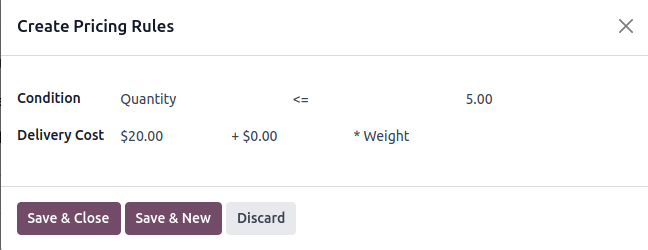
برای محدود کردن روش ارسال به مقاصد خاص در وب سایت تجارت الکترونیکی، در فرم روش ارسال، به تب محدوده مقصد بروید و کشورها, استانها, و پیشوندهای کد پستی را تعریف کنید. این فیلدها را در صورتی که همه موقعیتها اعمال میشوند، خالی بگذارید.
محاسبه هزینه تحویل¶
هزینه ارسال، هزینه تحویل است که در قانونی که شرایط را برآورده میکند، به همراه هرگونه هزینه اضافی از حاشیه روی نرخ و حاشیه اضافی مشخص شده است.
مثال
با تنظیم این دو قانون:
اگر سفارش حاوی 5 محصول یا کمتر باشد، هزینه ارسال 20000 تومان خواهد بود
اگر سفارش حاوی بیش از 5 محصول باشد، هزینه ارسال 50000 تومان خواهد بود.
حاشیه روی نرخ برابر با 10% تنظیم شده و حاشیه اضافی نیز 9000 تومان است.
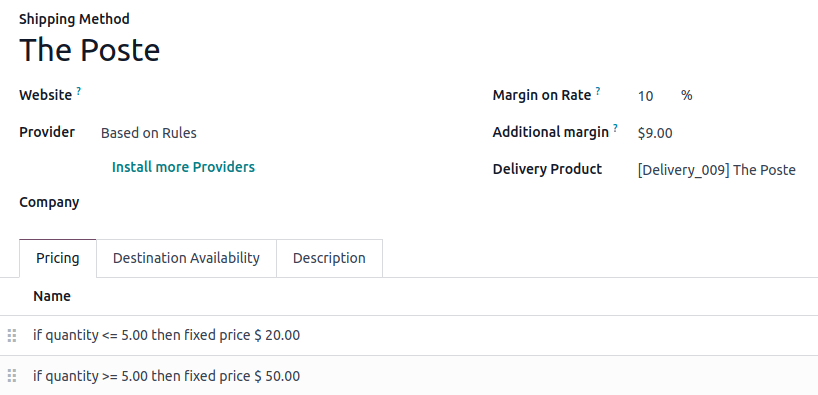
وقتی اولین قانون اعمال میشود، هزینه تحویل برابر است با: 31000 (20000 + (1000 * 20000) + 9000). هرگاه قانون دوم اعمال شود، هزینه تحویل برابر است با: 64000 (50000 + (1000 * 50000) + 9000).
برداشت از فروشگاه¶
برای پیکربندی برداشت از فروشگاه، در فیلد ارائه دهنده گزینه برداشت از فروشگاه را انتخاب کرده و مکان برداشت را در فیلد انبار مشخص کنید.
برای محاسبه هزینه ارسال به محل تحویل مشتری، گزینه دریافت نرخ و ایجاد مرسوله را در فیلد سطح یکپارچهسازی انتخاب کنید. سپس، یکی از گزینههای رادیویی هزینه تخمینی یا هزینه واقعی را در فیلد سیاست صدور فاکتور انتخاب کنید تا مشخص کنید که آیا هزینه ارسال اضافه شده در سفارش فروش، هزینه دقیق از شرکت حملکننده است یا خیر.
همچنین ببینید
فاکتور هزینه ارسال به مشتری
افزودن ارسال¶
روشهای ارسال را میتوان به صورت محصولات تحویل به سفارشهای فروش اضافه کرد، که به عنوان آیتمهای سطر جداگانه ظاهر میشوند. ابتدا با رفتن به سفارش فروش مربوطه را باز کنید.
در سفارش فروش، روی دکمه افزودن ارسال کلیک کنید، که پنجره پاپآپ افزودن روش ارسال را باز میکند. سپس، یک روش ارسال از لیست انتخاب کنید.
وزن کل سفارش بر اساس وزن محصولات تکمیل میشود (که در تب انبار فرم هر محصول تعریف شده است). این فیلد را ویرایش کرده و وزن دقیق را مشخص کنید، سپس با کلیک بر دکمه افزودن، آن را به روش ارسال اضافه کنید.
توجه
مبلغ تعریف شده در وزن کل سفارش وزن کل محصولات را که در فرم محصول تعریف شده است، باطل میکند.
هزینه ارسال به عنوان محصول تحویل که در فرم روش ارسال ذکر شده است، به سطر سفارش فروش اضافه میشود.
مثال
تحویل مبلمان، یک محصول تحویل با نرخ ثابت 200000 تومان است که به سفارش فروش S00088 اضافه شده است.
سفارش تحویل¶
روش ارسال اضافه شده به سفارش فروش به جزئیات شرکت حملکننده در حواله لینک است. برای افزودن یا تغییر روش تحویل در خود حواله، به تب اطلاعات بیشتر رفته و فیلد شرکت حملونقل را ویرایش کنید.